SCCM, en förkortning för System Center Configuration Manager, är ett programvaruhanteringspaket från Microsoft som gör det möjligt för användare att hantera ett stort antal Windows-baserade datorer. SCCM har en fjärrkontroll, patchhantering, distribution av operativsystem, nätverksskydd och andra olika tjänster. Användare av SCCM kan integrera med Microsoft Intune, vilket gör att de kan hantera datorer som är anslutna till ett företagsnätverk. SCCM gör det möjligt för användare att hantera datorer som kör Windows eller macOS, servrar som använder Linux eller Unix och till och med mobila enheter som kör operativsystemen Windows, iOS och Android. SCCM finns tillgängligt från Microsoft och kan användas på en begränsad provperiod. När provperioden löper ut måste en licens köpas för att fortsätta använda den. Den här artikeln kommer att vägleda dig att avinstallera SCCM Client Agent på olika sätt på Windows 10.
Avinstallera SCCM Client Agent:
Om du arbetar i Corporate så är du redan medveten om vikten av SCCM, För det mesta hanteras SCCM av IT-administratörer. Om du är en IT-administratör kommer den här artikeln att hjälpa dig att avinstallera SCCM-klienten. Här har vi nämnt olika sätt att avinstallera SCCM-klienten. Låt oss se metoderna i detalj.
Avinstallera SCCM Client Agent med hjälp av kommandotolken:
Öppna kommandotolken i upphöjt läge.
Därefter måste du navigera Cmd till sökvägen CCMSetup.exe. Oftast är sökvägen C:\Windows\ccmsetup. Skriv sedan följande kommando.
Ccmsetup.exe /uninstall
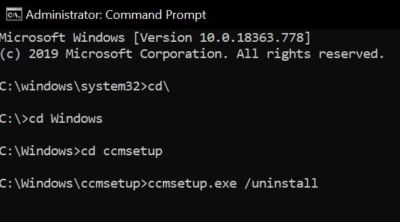
När du utför det här kommandot kommer SCCM att börja avinstallera och det kommer att ta några minuter att avinstallera. Efter avinstallationen startar du om systemet en gång och installerar sedan SCCM-klienten.
Användning av SCCM Clean Agent:
CCMclean.exe är ett litet verktyg som används för att ta bort SCCM-klientagenten. Verktyget ingår i SMS 2003-verktygslådan.
Hämta verktyget från länken Högerklicka på CCMclean.exe och välj Kör som administratör.
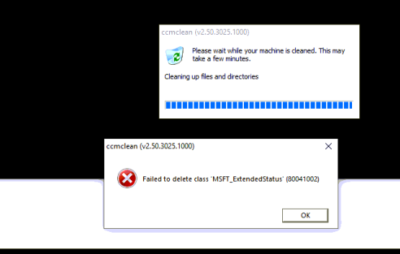
Klicka på OK. Det kommer att ta bort alla komponenter i konfigurationshanteraren. När den är klar. Du kommer att få ett bekräftelsemeddelande som Ditt system har rengjorts framgångsrikt.
Manuell borttagning av SCCM-klienten:
För att ta bort alla komponenter och tjänster i SCCM-klienten tillhandahåller Microsoft manuella borttagningsinstruktioner. Klicka på länken och följ stegen ett efter ett.